最新win10专业版默认打印机设置为禁止更改方法
发布日期:2018-04-22 13:50 作者:深度技术 来源:www.shenduwin10.com
最新Win10专业版默认打印机设置为禁止更改方法,有用户反馈,Win10默认打印机经常被更改Microsoft Print to PDF或Microsoft XPS Document Writer等虚拟打印机,其实这是由于win10系统原来会自动把最后一次使用的打印机设置为默认打印机,下面介绍Win10默认打印机设置为禁止更改的方法
1、进入“设置 - 设备 - 打印机和扫描仪”设置界面。如图:Win10专业版默认打印机设置为禁止更改的方法
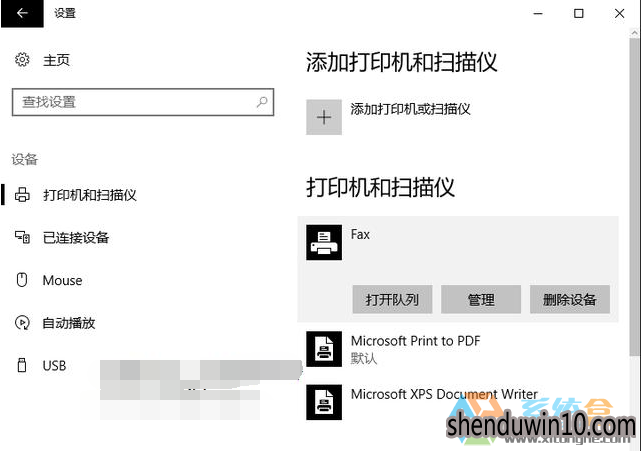 2、我们可以看到“让Windows管理默认打印机”设置项:Win10企业版默认打印机设置为禁止更改的方法(1)
2、我们可以看到“让Windows管理默认打印机”设置项:Win10企业版默认打印机设置为禁止更改的方法(1)
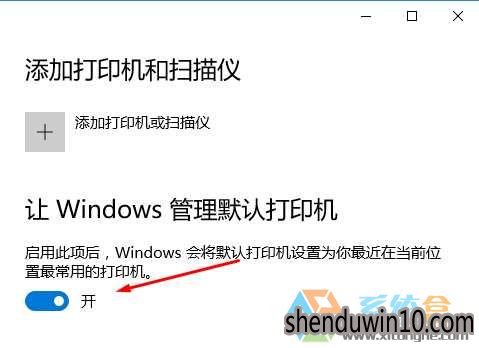
3、启用此项后,Windows会将默认打印机设置为你最近在当前位置最常用的打印机。#f# 以上就是Win10默认打印机设置为禁止更改的方法介绍了, 把该项设置为“关”。这样Win10家庭版系统就不会更改你设置的默认打印机了。
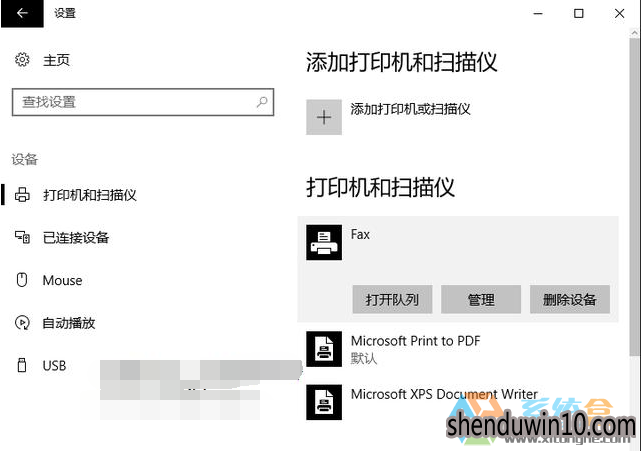 2、我们可以看到“让Windows管理默认打印机”设置项:Win10企业版默认打印机设置为禁止更改的方法(1)
2、我们可以看到“让Windows管理默认打印机”设置项:Win10企业版默认打印机设置为禁止更改的方法(1) 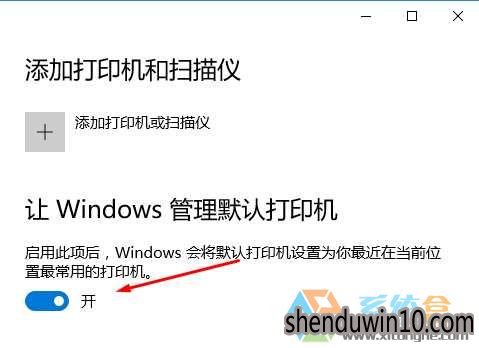
3、启用此项后,Windows会将默认打印机设置为你最近在当前位置最常用的打印机。#f# 以上就是Win10默认打印机设置为禁止更改的方法介绍了, 把该项设置为“关”。这样Win10家庭版系统就不会更改你设置的默认打印机了。
精品APP推荐
翼年代win8动漫主题
u老九u盘启动盘制作工具 v7.0 UEFI版
地板换色系统 V1.0 绿色版
EX安全卫士 V6.0.3
清新绿色四月日历Win8主题
思维快车 V2.7 绿色版
Doxillion V2.22
Ghost小助手
淘宝买家卖家帐号采集 V1.5.6.0
风一样的女子田雨橙W8桌面
海蓝天空清爽Win8主题
Process Hacker(查看进程软件) V2.39.124 汉化绿色版
点聚电子印章制章软件 V6.0 绿色版
优码计件工资软件 V9.3.8
foxy 2013 v2.0.14 中文绿色版
彩影ARP防火墙 V6.0.2 破解版
IE卸载工具 V2.10 绿色版
PC Lighthouse v2.0 绿色特别版
慵懒狗狗趴地板Win8主题
游行变速器 V6.9 绿色版
- 专题推荐
- 深度技术系统推荐
- 1深度技术Ghost Win10 X32增强修正版2017V01(绝对激活)
- 2深度技术Ghost Win10 X64 精选纯净版2021v03(激活版)
- 3萝卜家园Windows11 体验装机版64位 2021.09
- 4深度技术 Ghost Win10 32位 装机版 V2016.09(免激活)
- 5深度技术Ghost Win10 x64位 完美纯净版2019年05月(无需激活)
- 6深度技术Ghost Win10 (64位) 经典装机版V2017.07月(免激活)
- 7深度技术Ghost Win10 x64位 多驱动纯净版2019V08(绝对激活)
- 8深度技术 Ghost Win10 x86 装机版 2016年05月
- 9深度技术Ghost Win10 x64位 特别纯净版v2018.01(绝对激活)
- 10深度技术Ghost Win10 X32位 完美装机版2017.09月(免激活)
- 深度技术系统教程推荐

